
- hur du installerar ditt moderkort chipset drivrutiner
- Testa ditt moderkort minne med Memtest86
- tortyr testa din CPU med Prime95
- hur man hittar specifikationer för din dator
- skapa en systemåterställningspunkt om något går fel
- få administratörsbehörighet
- mixtra med BIOS
- hur man startar i felsäkert läge eller VGA-läge
- rate din CPU-hastighet på spel
- ordlista med tekniska termer
få administratörsbehörighet
ibland instrueras du ”logga in som administratör”, eller ”se till att du har administratörsrättigheter” eller ”du måste ha administratörsbehörighet” innan du gör något. De betyder alla samma sak: du måste vara administratör för att kunna fortsätta. En administratör har rätt att ändra något på en dator. Icke-administratörer har begränsade rättigheter och får därför inte göra vissa saker. Om du blir tillsagd att få administratörsrättigheter beror det på att det du ska göra inte kan göras (eller skulle göras felaktigt) om det görs av en icke-administratör. Installera eller avinstallera drivrutiner ska endast göras av administratörer. Ibland kan icke-administratörer göra saker som förmodligen bara kan göras av administratörer men det är inte bra att försöka. Vissa saker som kräver administratörsrättigheter misslyckas inte alltid graciöst om de görs av icke-administratörer.

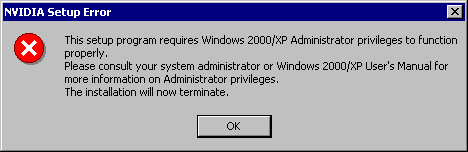
de två föregående felmeddelandena är exempel på vad du ser om du försöker installera bildskärmsdrivrutiner när du inte har administratörsrättigheter.

tyvärr kan du också få kryptiska felmeddelanden som den ovan. För det mesta nämner felmeddelandena ”administratör” men det är inte alltid fallet. Så när du installerar eller avinstallerar drivrutiner (eller nästan allt annat) bör du alltid se till att du har administratörsrättigheter, för om du inte gör det kanske du inte kan ta reda på vad som går fel.
i Windows 95, Windows 98 och Windows ME får alla användare ändra eveything så att du inte behöver oroa dig för administratörsrättigheter. Windows 2000 och Windows XP skiljer mellan administratörer och andra användare. Om du knappt har hört talas om” administratörsrättigheter ” har du förmodligen redan dem. Alla användarkonton som du skapar när du installerar Windows ges administratörsrättigheter som standard. Så om du gjorde en vanlig Windows-installation och inget annat, har du redan administratörsrättigheter. De flesta förbyggda datorer är också riggade så att du får administratörsrättigheter om du bara startar Windows normalt och gör standardinloggningen.
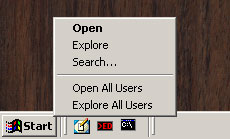
det enklaste sättet att berätta om du har administratörsrättigheter under Windows 2000 och Windows XP är att högerklicka på ”Start” – knappen. Om menyn som dyker upp innehåller posterna” öppna alla användare” och ”utforska alla användare”, har du administratörsrättigheter.
om du inte redan har administratörsrättigheter måste du logga ut från det aktuella kontot och logga in på ett administratörskonto för att få dem. För att göra det i Windows 2000, klicka på ”Start”, ”Stäng av”, välj ”Logga ut” och logga sedan in igen med ett administratörskonto. Du måste förmodligen veta ett lösenord för att logga in igen. I Windows XP klickar du på” Start”,” logga ut”, logga in den användaren och logga sedan in igen med ett administratörskonto. Du kan också ha alternativet ”Byt användare”. Det växlar till en annan användare utan att stänga av några program som för närvarande körs. Det är bäst att inte använda switch user när du installerar eller avinstallerar eftersom du ofta måste starta om för att slutföra operationen. Om du kör Windows XP och du inte hittar ett administratörskonto startar du i Säkert läge (instruktioner här). Ett administratörskonto kan sedan dyka upp i inloggningsskärmen för Säkert läge.
- hur man väljer ett grafikkort
- hur man installerar ett grafikkort
- hur man felsöker videokortproblem
- den stora feta tabellen över grafikkort
- AGP-kompatibilitet för sticklers
- DVI-kompatibilitet för sticklers
- felsökning AGP
- felsöka ditt grafikkort genom att underklocka
- diagnostisera dina grafikkortsproblem genom att jämföra med exempel skadade skärmar
- felsökning av DVI-problem
- grunderna i 3D-grafik utan att göra dina ögon glasera över – bara tillräckligt för att komma igång
- avinstallera dina nuvarande bildskärmsdrivrutiner
- hur man installerar bildskärmsdrivrutiner för ditt grafikkort
- förstå Video RAM-minnesbandbredd
- vilken typ av expansionsplats ska du använda för ditt grafikkort?
- VGA-videokortutgångar
- kompatibilitetsproblem för ATX nätaggregat och moderkort
- en kort historia av PC strömförsörjning spänningsskenor
- så vad är allt detta skräp om flera 12 volt skenor?
- allt om de olika PC-strömförsörjningskablarna och kontakterna
- Järnvägskomplikationer #1 – nuvarande gränsproblem: för mycket ström
- järnvägskomplikationer # 2-korsbelastningsproblem: obalanserad ström
- Järnvägskomplikationer #3 – minsta laddningsproblem: för lite ström
- använda PC – nätaggregat i andra saker än datorer
- min favorit berg-och dalbana Tycoon 3 glasunderlägg
- PeepFactory peep generator för berg-och dalbana Tycoon 3